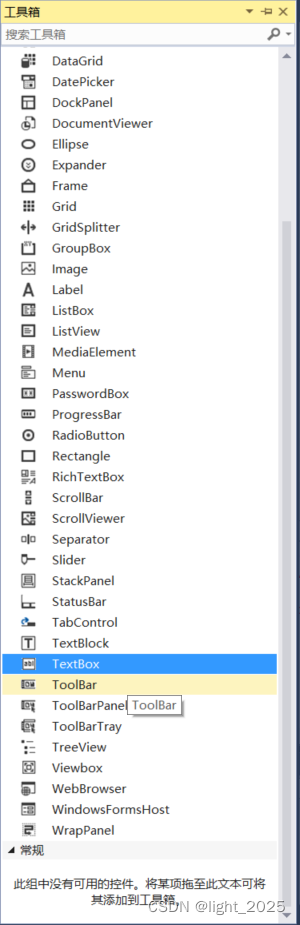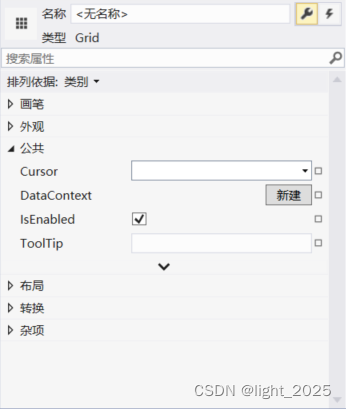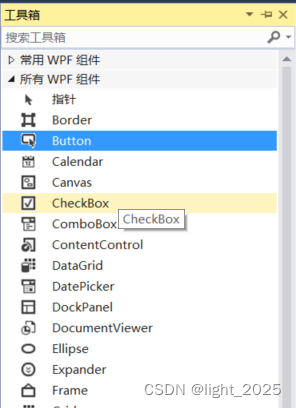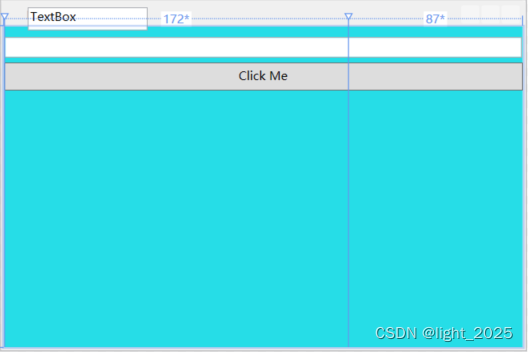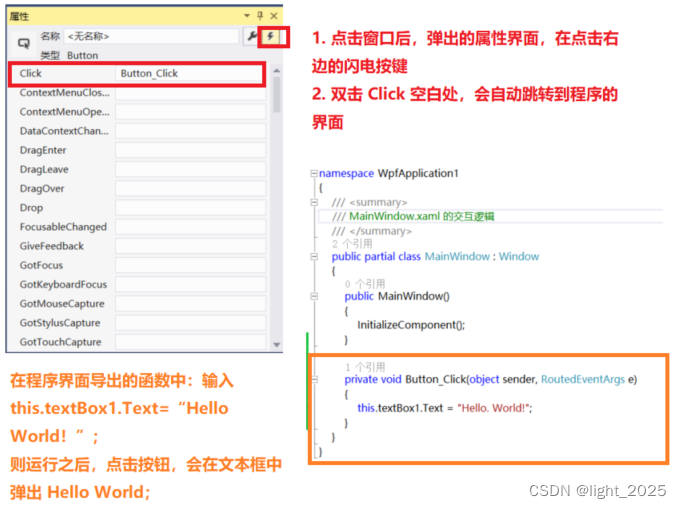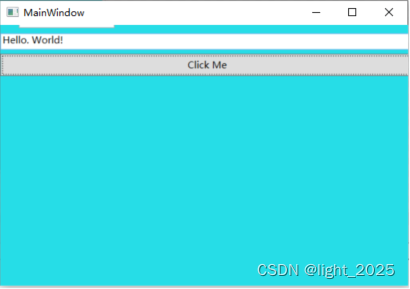C#_语言简介
目录
1. C# 简介
2. Visual Studio 窗口界面显示
1. C# 简介
什么是程序?
程序(Program)简单来说就是: 计算机是无法听懂我们人类的语言的,也可以说我们通过我们日常交流的语言是无法控制计算机的,计算机只能识别自己能听懂的语言----程序(Program),通过向计算机输入程序可以使得计算机执行我们想要的功能。
怎么编写程序?
编写程序要在支持该语言的编译器上编译,首先打开编译器的编译环境,编辑程序,然后进行程序的编译,判断程序是否有错误,如果出现错误,进行调试,判断程序可以执行到哪里,哪里出错,进行修改,程序编译没问题以后,最后发布程序。
编程的学习路径?
纵向:语言->类型->框架
横向:命令行程序,桌面程序,设备(平板/手机)程序,Web(网站/服务)程序,游戏……(C++语言同样也可以做以上的事,但是C++语言更多的考虑底层逻辑,而且学习起来难度相对较大,不适合作为入门来学习)
开发环境:
下载 Visual Studio(可视化工作室 http://www.visualstudio.com/)(在此我使用的是 Visual Studio2013,具体版本可根据自身来选择)
打开 Visual Studio 后,文件(F) -> 新建(N) -> 项目(P) ,然后出现下面的界面,选择 Visual C#,建立WPF Application(Windows Presentation Foundation 客户端应用程序)
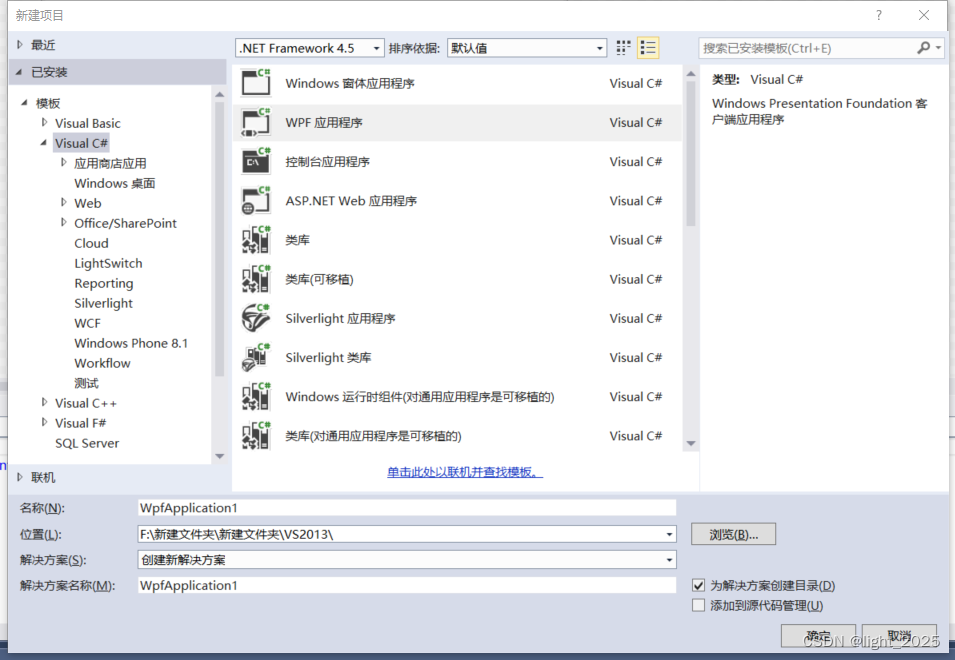
2. Visual Studio 窗口界面显示
里面的界面是可视化的,也就是说每操作一步,就可以看到界面的变化(下述空白界面,运行之后同样也是空白界面);
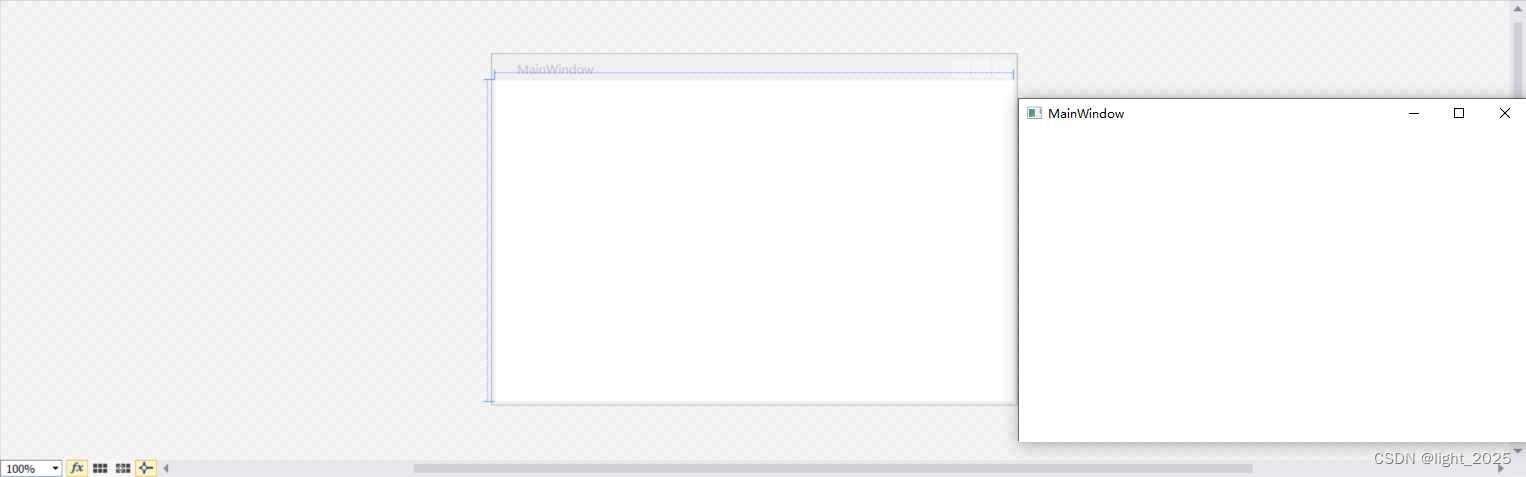
点击窗口,画笔,可以设置界面对应的颜色:

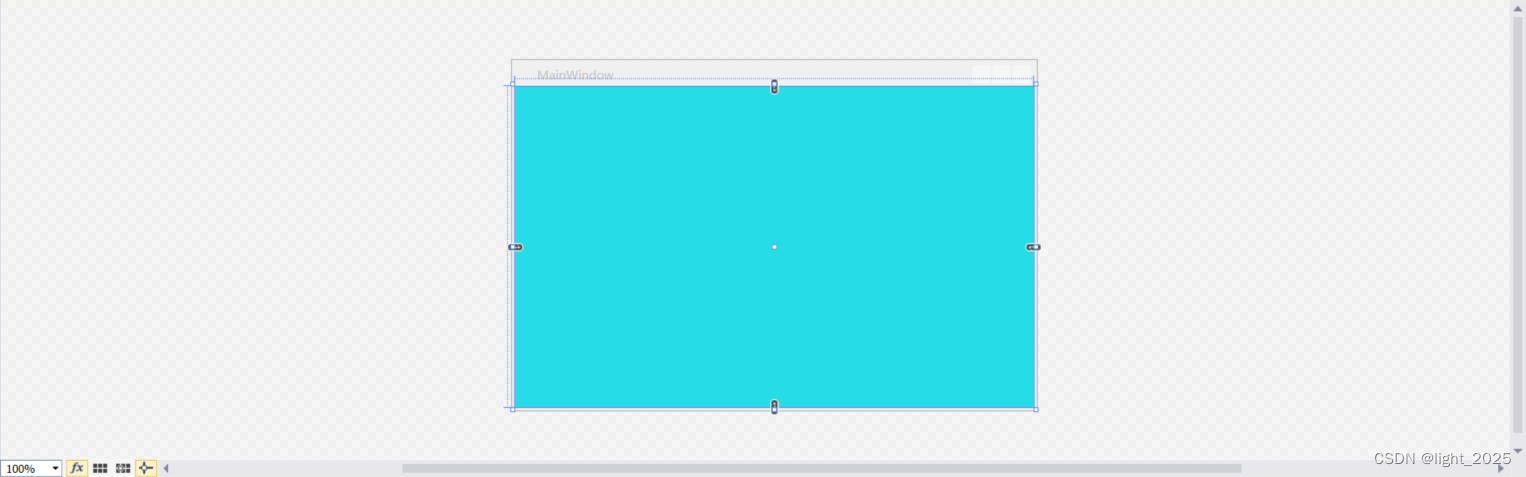
接下来通过一个简单的例子来看 C# 窗口 的界面可视化:
首先工具箱点击 TextBox:
在界面中添加文本框,接着通过点击文本框--公共--将 TextBox 文本清空:
然后通过输入 x:Name="textBox1" 修改文本框标题,也可以直接在名称里修改:
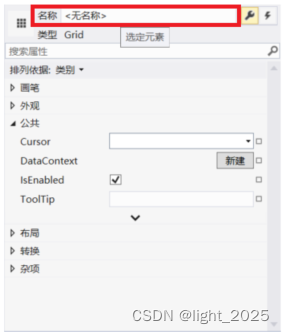
接下来工具箱内选择 Button 往窗口中添加 按钮,点击 按钮 可在 公共 中 Content 设置按钮文本为 Click Me:
接下来链接按钮,也就是按下按钮之后会产生什么现象: